WhatsApp - популярный мессенджер, позволяющий обмениваться сообщениями, фото и видео.
Хотите начать пользоваться WhatsApp? В этом обзоре вы узнаете, как скачать и установить приложение.
Вам понадобится смартфон или планшет на Android, iOS или Windows Phone. Проверьте, что они соответствуют требованиям WhatsApp.
Чтобы установить WhatsApp на устройство:
WhatsApp: как скачать и установить?
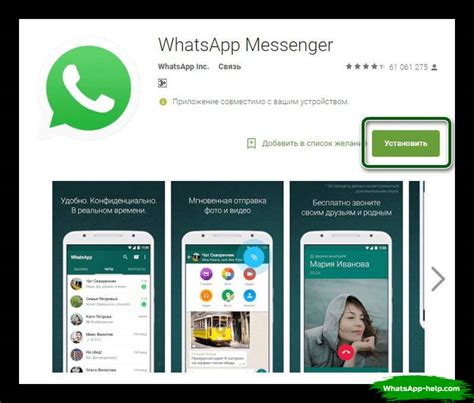
- Перейдите на официальный сайт WhatsApp.
- Нажмите на кнопку "Скачать" или выберите свою операционную систему.
- Дождитесь окончания загрузки программы установки.
- Запустите файл программы установки.
- Прочтите и примите условия использования WhatsApp.
- Выберите путь установки и нажмите "Установить".
- Дождитесь завершения установки.
- Откройте WhatsApp на вашем устройстве.
- Введите свой номер телефона и следуйте инструкциям по верификации.
- После успешной верификации номера вы можете настроить свой профиль и начать пользоваться WhatsApp.
Теперь вы знаете, как скачать и установить WhatsApp на свое устройство. Наслаждайтесь общением с друзьями и близкими с помощью этого удобного мессенджера!
Процесс установки на Android

Чтобы установить WhatsApp на свое устройство Android, следуйте данным простым шагам:
- Откройте Google Play Store на своем устройстве.
- Нажмите на значок поиска в правом верхнем углу и введите "WhatsApp" в строке поиска.
- Найдите официальное приложение WhatsApp Messenger в списке результатов поиска и нажмите на него.
- Нажмите на кнопку "Установить", чтобы начать процесс установки.
- Приложение будет загружено и установлено автоматически. Подождите, пока процесс установки не завершится.
- Когда приложение будет установлено, нажмите на кнопку "Открыть", чтобы запустить WhatsApp.
- Следуйте инструкциям на экране, чтобы настроить свой аккаунт WhatsApp, включая ввод номера телефона и подтверждение.
Поздравляю! Теперь у вас установлена и настроена WhatsApp на вашем Android-устройстве. Вы можете начать общение со своими друзьями и близкими через эту удобную мессенджерскую службу.
Процесс установки на iPhone

Скачать и установить WhatsApp на iPhone достаточно просто и удобно. Следуйте этим шагам, чтобы быстро наслаждаться всеми функциями этого мессенджера.
- Откройте App Store на вашем устройстве iPhone.
- Введите "WhatsApp" в поле поиска в верхней части экрана.
- Выберите приложение WhatsApp Messenger из результатов поиска.
- Нажмите кнопку "Установить", расположенную рядом с названием приложения.
- Подтвердите установку приложения, используя Touch ID или вводом вашего Apple ID пароля.
- Ожидайте, пока приложение загрузится и установится на вашем устройстве.
- После завершения установки, откройте WhatsApp на вашем iPhone.
- Следуйте инструкциям по настройке WhatsApp, вводя свой номер телефона и подтверждая его.
- После завершения настройки вы сможете начать общаться с друзьями и родственниками через мессенджер WhatsApp.
Теперь вы можете наслаждаться удобным и быстрым общением с помощью WhatsApp на своем iPhone.
Советы по настройке и обновлению
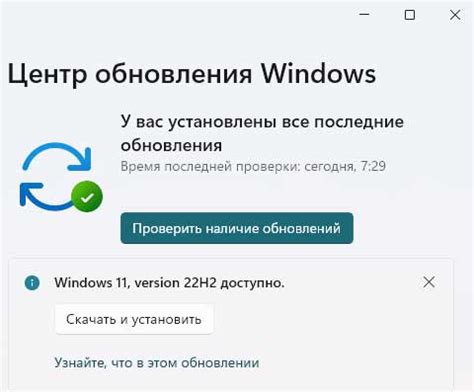
Чтобы настроить WhatsApp и быть в курсе последних обновлений, следуйте этим простым советам:
1. Скачайте WhatsApp из официального источника
Для безопасности и получения последней версии приложения, загружайте WhatsApp только из официальных магазинов приложений: App Store для устройств Apple или Google Play Store для устройств Android. Избегайте скачивания из неизвестных источников, чтобы не попасть под воздействие вредоносных программ.
2. Установите и настройте аккаунт
После установки, следуйте инструкциям для создания нового аккаунта WhatsApp. Введите номер телефона, пройдите процедуру подтверждения и выберите имя пользователя.
Также настройте параметры конфиденциальности и уведомлений, чтобы соответствовать своим потребностям.
3. Регулярно обновляйте приложение
WhatsApp постоянно выпускает обновления, чтобы улучшить функциональность и обеспечить безопасность пользователей. Проверяйте новые обновления и регулярно обновляйте приложение, чтобы быть в курсе всех изменений. Обновления часто содержат исправления ошибок и улучшения производительности, поэтому важно устанавливать все доступные обновления.
4. Настройте резервное копирование
Для сохранения чатов, фотографий и видео рекомендуется регулярное создание резервных копий данных в WhatsApp. В случае утери устройства, вы сможете восстановить свои данные на новом устройстве, подключившись к резервной копии и восстановив все сообщения.
Это лишь некоторые из основных функций, которые предлагает WhatsApp. Мессенджер продолжает развиваться, добавляя новые возможности и функции для удобного общения и обмена информацией.
Общение с контактами

Чтобы начать общаться с контактами, вам необходимо добавить их в ваш список контактов в WhatsApp. Для этого можно использовать один из двух способов:
- Автоматическая синхронизация: WhatsApp автоматически обновляет список контактов на основе контактов вашего устройства. Если у кого-то есть WhatsApp в списке контактов вашего телефона, он автоматически отображается в вашем списке контактов в приложении.
- Ручное добавление: если контакта нет в списке контактов устройства или он не использует WhatsApp, его можно добавить вручную. Откройте WhatsApp, нажмите на значок чата в правом верхнем углу экрана, выберите "Новая группа" или "Новый чат", затем введите номер телефона контакта или выберите его из списка контактов вашего устройства.
После добавления контактов в ваш список, вы сможете отправлять им сообщения, совершать звонки или проводить видеочаты. Просто выберите контакт из списка, откройте чат, и наберите и отправьте текстовое сообщение, или выберите иконку звонка или видеочата для соответствующего типа общения.
Общение с контактами в WhatsApp – это простой и удобный способ оставаться на связи с вашими друзьями и близкими. Скачайте приложение сейчас и начните общаться с вашими контактами без проблем!
Отправка фотографий и видео
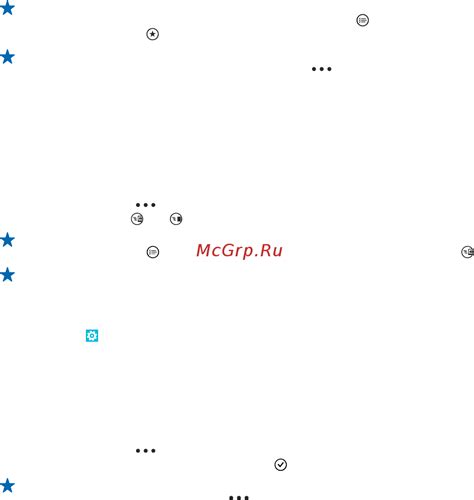
WhatsApp позволяет легко отправлять фотографии и видео своим контактам. Для этого следуйте простым инструкциям:
- Откройте приложение WhatsApp на своем устройстве.
- Выберите чат или контакт, которому вы хотите отправить фотографию или видео.
- Нажмите на значок "+" внизу экрана.
- Выберите опцию "Фото и видео".
- Выберите фотографию или видео из галереи на вашем устройстве.
- Нажмите на кнопку "Отправить".
Ваши фотографии и видео будут отправлены сразу после нажатия кнопки "Отправить". Получатель увидит их в чате WhatsApp.
При отправке больших файлов, особенно видео, подключение к интернету должно быть стабильным.
Теперь вы знаете, как легко отправлять фотографии и видео в WhatsApp! Наслаждайтесь общением с вашими контактами, делитесь интересными моментами жизни.
Групповые чаты и безопасность

WhatsApp предоставляет функцию групповых чатов для общения с несколькими людьми одновременно. Это удобно для работы, учебы и других ситуаций, где нужно организовать коллективное обсуждение или обмен информацией.
WhatsApp также обеспечивает безопасность с помощью шифрования сообщений и двухфакторной аутентификации.
Шифрование сообщений WhatsApp использует технологию end-to-end шифрования, чтобы защитить вашу переписку от посторонних. Только вы и ваш собеседник можете читать сообщения. | Двухфакторная аутентификация Двухфакторная аутентификация добавляет дополнительный уровень безопасности к вашей учетной записи. Вы можете установить пароль или использовать отпечаток пальца или скан лица для защиты вашего аккаунта.
Все эти функции помогают обеспечить безопасность ваших данных и сохранить приватность ваших сообщений в WhatsApp. Пользуйтесь ими, чтобы наслаждаться комфортной и защищенной платформой общения. |